Windows ha tenido un portapapeles básico para todos susvida. Windows mismo ha pasado por años y años de iteraciones, pero el portapapeles se ha mantenido igual. Sin embargo, finalmente está cambiando. Windows 10 Insider Build 17666 tiene una nueva característica que le permitirá ver y sincronizar el historial del portapapeles en dispositivos con Windows 10. Esta característica es parte de Redstone 5 y se implementará alrededor de octubre de 2018.
La función es opcional para que no tenga que preocuparse.sobre Microsoft de repente tener acceso a todo lo que copia y pega desde su portapapeles. Admite texto e imágenes, y eventualmente incluso puede admitir archivos. Puede optar por mantener solo un historial de los elementos, pero no sincronizarlos en sus dispositivos.

Historial del portapapeles en Windows 10
Para habilitar el historial del portapapeles en Windows 10,abra la aplicación de Configuración y vaya al grupo de configuración del Sistema. Desplácese hacia abajo y verá una pestaña Portapapeles. En la pestaña Portapapeles, habilite la opción "Guardar varios elementos".
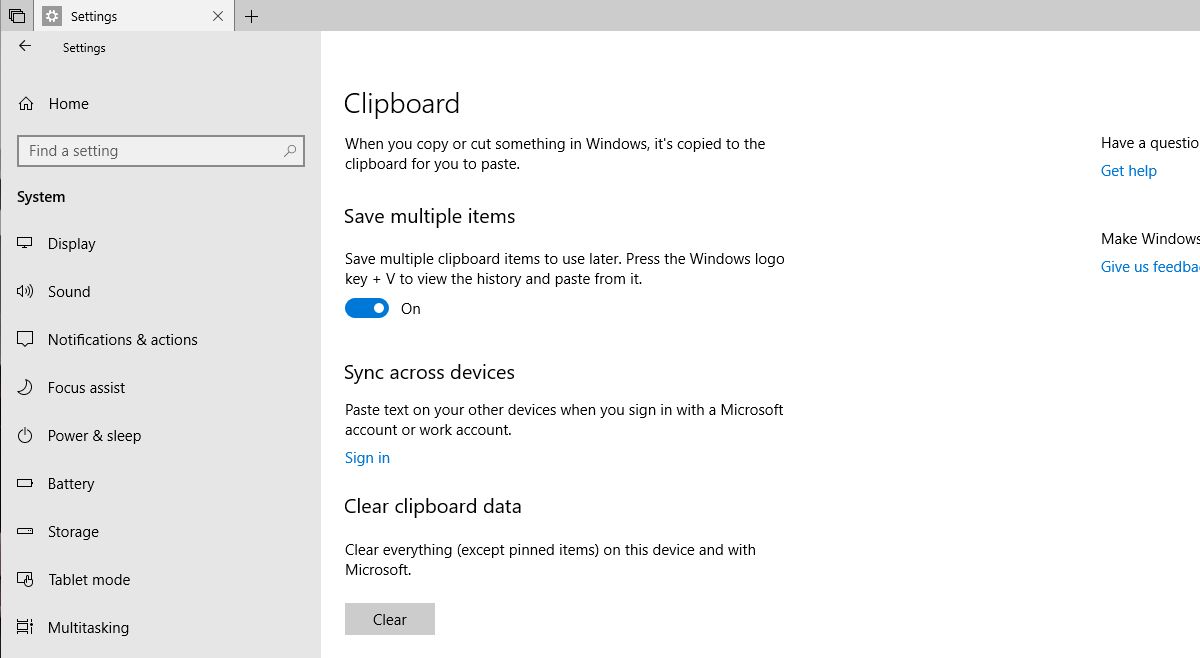
Esto le permitirá guardar y recuperar múltipleselementos del historial de tu portapapeles. Puede recuperarlo a través del atajo de teclado Win + V. Se abrirá una pequeña ventana emergente en la parte inferior derecha de la pantalla que le mostrará los elementos recientes que copió a su portapapeles. Si ha copiado una imagen, le mostrará una vista previa de la misma. Puede hacer clic en un elemento y copiarlo nuevamente, o puede fijarlo en la parte superior del pequeño panel. Hay un botón de cierre al lado de cada entrada que le permitirá eliminar un elemento del historial.
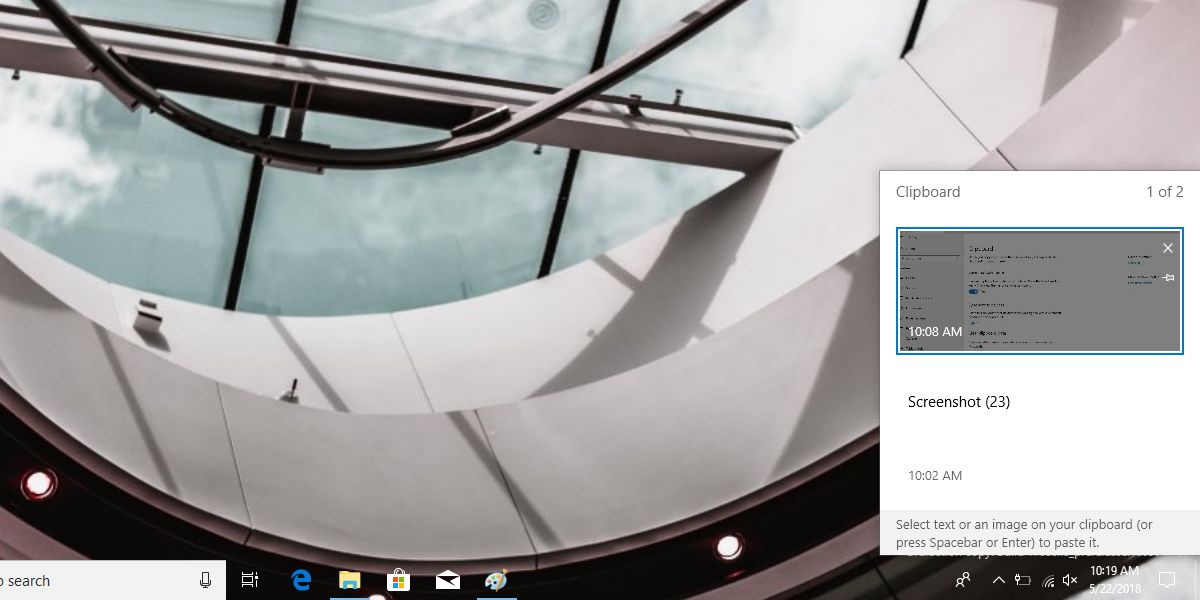
Si quieres sincronizar tu portapapelesdispositivo múltiple, regrese a la misma pantalla de Configuración y desplácese hacia abajo un poco más. Verá la opción "Sincronizar entre dispositivos" que requiere que inicie sesión con su cuenta de Microsoft. No puede sincronizar sus elementos del portapapeles sin iniciar sesión en su cuenta de Microsoft.
La característica obviamente todavía está en sus iniciosetapas y cuando lo probamos, no podía copiar archivos. Si abrió una imagen en un editor de imágenes y luego la copió, p. abriste una imagen en Paint y presionaste Ctrl + A y Ctrl + C, la imagen se mostraría en el panel del portapapeles.
Obviamente hay preocupaciones de privacidad aquí. Si no confía en Microsoft con sus datos del portapapeles, no debe habilitar la función de sincronización. Si decide utilizar esta función, debe tener cuidado con los datos que copia al portapapeles. Lo único que debe tener cuidado es la información confidencial, como contraseñas o números de tarjetas de crédito. Si lo copia en su portapapeles, asegúrese de eliminarlo de inmediato del historial.













Comentarios